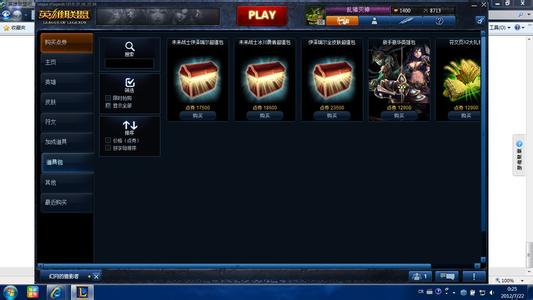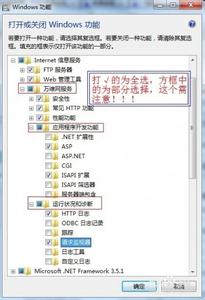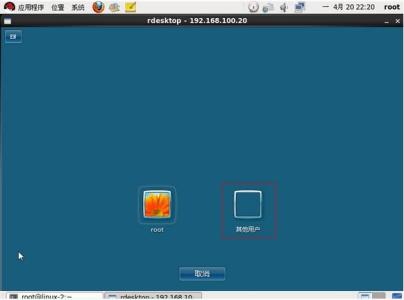
最近几天一直在想是不是可以通过linux远程登录windows图形界面,听一个同事说可以通过rdesktop可以实现,在网上查的资料是可以通过rdesktop访问windows远程桌面,下面跟着小编一起来了解一下吧。
Linux下怎么远程登录Windows图形界面具体步骤:
1 rdesktop简介
rdesktop 是UNIX 和Linux 系统的一个远程桌面连接软件,它通过MicrosoftWindows NT、Windows 2000 提供的终端服务(Terminal Services)以及WindowsXP 的远程桌面服务(Remote Desktop),能在Linux系统下远程登录Windows的窗口系统并使用。
1.1 rdesktop的下载
在各种版本的RedHat Linux 系统安装盘上, 一般第三张光盘上都带有rdesktop 的可执行的RPM软件包,例如:
RedHat 8.0: rdesktop-1.1.0-2.i386.rpm
RedHat 9.0: rdesktop-1.2.0-1.i386.rpm
Fedora Core 2: rdesktop-1.3.1-3.i386.rpm
通过用 #rpm -q rdesktop 查看系统中是否已安装了rdesktop,然后安装相应的rpm 软件包。
从http://www.rpmfind.net下载rpm 软件包。
1.2 rdesktop的安装
我们还可以下载rdesktop 的源程序,在各个操作平台上编译和安装。
在shell下执行命令:
[root@www tmp] # tar xvzf rdesktop-1.4.1.tar.gz
[root@www …...] # cd rdesktop-1.4.1
[root@www …...] #./configure
[root@www …...] # make
[root@www …...] # makeinstall
安装成功后,在/usr/local/bin下生成了可执行的rdesktop 程序。
1.3 rdesktop 的使用
l 远程Windows 系统的设置
这里以连接Windows XP Professional的远程桌面服务为例。首先在WindowsXP 下启用远程桌面服务(注意,XP 的HomeEdition 没有远程桌面服务),右键点击“我的电脑”,选择“属性”,查看“远程”选项,选择“允许用户远程连接到这台计算机”即可。
l Linux 下rdesktop 的使用
rdesktop 的使用很简单,可通过#rdesktop-h得到使用的帮助。一般常用的登录命令为:
[root@www …...] # rdesktop -g 1024x768 -d 24 hostname -t 端口 -u 用户名 -p 密码
其中 “g 1024×768”设置分辨率为
1024×768,“d 24”设置真彩24 位,hostname为 Windows 机器的主机名或者IP 地址,-t端口缺省值,-f 全屏幕。在输入了Windows XP的用户名和密码后,就可以登录并操作远程的Windows系统
 爱华网
爱华网